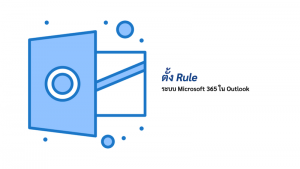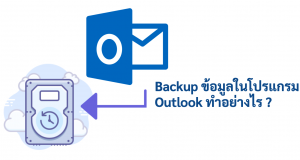ตัวอย่างการใช้งาน Microsoft Outlook ใน Windows
ในปัจจุบัน การติดต่อสื่อสารในองค์กรเป็นสิ่งที่สำคัญสูงสุดในการทำงาน โดยอีเมลบริษัทเป็นหนึ่งในเครื่องมือที่ใช้ในการสื่อสารกันทั้งในและนอกองค์กรอย่างแพร่หลาย เนื่องจากสามารถทำให้ผู้ใช้งาจัดการงาน ส่งข้อมูล และประสานงานระหว่างกันได้อย่างมีประสิทธิภาพ การใช้งานโปรแกรมจัดการอีเมลเป็นสิ่งที่จำเป็นสำหรับบุคลากรในยุคดิจิทัลแบบนี้ และหนึ่งในโปรแกรมที่ได้รับความนิยมอย่างมากก็คือ Microsoft Outlook โปรแกมสำหรับจัดการอีเมลโดยถูกออกแบบมาเพื่อให้ผู้ใช้งานใช้งานอีเมลได้อย่างง่ายมากที่สุด Microsoft Outlook ใน Windows คืออะไร ? Microsoft Outlook เป็นโปรแกรมที่พัฒนาโดย Microsoft เพื่อใช้ในการจัดการอีเมล รายชื่อผู้ติดต่อ และการติดต่อทางธุรกิจ ซึ่งถูกออกแบบมาเพื่อรองรับการทำงานทั้งในระดับผู้ใช้งานและองค์กร โดย Microsoft Outlook ใน Windows คือชุดโปรแกรมอย่าง Microsoft Office ซึ่งประกอบไปด้วยโปรแกรมต่างๆ เช่น Word , Excel , PowerPoint , Outlook , OneNote , OneDrive วิธีการเพิ่มอีเมลบริษัทลงโปรแกรม Microsoft Outlook ตัวอย่างการใช้งาน Microsoft Outlook ใน Windows ข้อมูลโดยสรุป […]
ตั้ง Rule ระบบ Microsoft 365 ใน Outlook
Rule ระบบ Microsoft 365 ใน Outlook คืออะไร Rule คือกฎหรือการกำหนดเงื่อนไขเพื่อจัดการอีเมลและจัดการข้อมูลในกล่องจดหมายของท่านแบบอัตโนมัติ พูดอีกอย่างคือคุณสามารถกำหนดกฎหรือเงื่อนไขเพื่อให้ Outlook ทำงานตามนั้นเมื่อมีอีเมลส่งเข้ามา หรือเมื่อมีเหตุการณ์ที่ตรงตาม Rule ที่ตั้งไว้ เช่น ย้ายอีเมลไปยังโฟลเดอร์ที่ระบุ ลบอีเมลที่ไม่ต้องการ ตามที่คุณต้องการ Rule มีประโยชน์อย่างไร วิธีการตั้ง Rule Microsoft 365 ใน outlook Login Email Account 365 ที่ต้องการตั้งลายเซ็น แล้วเลือก Outlook Online 2. เลือก กฏ 3. เพิ่มกฏใหม่ จากนั้นกรอกรายละเอียดชื่อของ Rule และตั้งค่าเงื่อนไข และ การดำเนินการ ของ Rule ตามที่ท่านต้องการ บทความที่เกี่ยวข้อง
วิธีการปิดการแสดง Junk Folder ใน Navigation Pane ใน Outlook !
ปิดการแสดง Junk Folder ใน Navigation Pane ของ Outlook สามารถทำตามขั้นตอนเหล่านี้ได้ และหากต้องการแสดง Junk Folder อีกครั้งในภายหลังสามารถทำตามขั้นตอนเหล่านี้ได้ บทความที่เกี่ยวข้อง
กำหนดค่าการแจ้งเตือนอีเมล์ในโปรแกรม Outlook ได้อย่างไร ?
ในการใช้งานอีเมลบริษัทผ่านโปรแกรม Outlook นั้นบางทีมีอีเมลสำคัญส่งเข้ามาแล้วไม่มีการแจ้งเตือนบอก อาจทำให้ไม่เห็นอีเมลสำคัญหรือพลาดโอกาสสำคัญไปได้ ฉนั้นการเปิดแจ้งเตือนอีเมล์ในโปรแกรม Outlook นั้นจึงสำคัญ โดยการกำหนดค่าการแจ้งเตือนอีเมล์ในโปรแกรม Outlook สามารถทำได้ตามขั้นตอนต่อไปนี้ เลือกแท็บ "File" ด้านบนของหน้าต่างโปรแกรม เลือก "Options" ที่อยู่ด้านล่างของเมนู เลือก "Mail" ทางด้านซ้ายมือของหน้าต่าง Options เลือกที่ช่อง "Display a Desktop Alert" ในส่วน "Message Arrival" ของหน้าต่าง Mail Options หากต้องการเปลี่ยนเสียงแจ้งเตือน เลือก "Play a sound" และเลือกไฟล์เสียงที่ต้องการใช้เป็นเสียงแจ้งเตือน คลิก "OK" เพื่อบันทึกการเปลี่ยนแปลงทั้งหมด หลังจากตั้งค่าการแจ้งเตือนแล้ว โปรแกรม Outlook จะแสดง Desktop Alert เมื่อคุณมีอีเมล์เข้าใหม่ และเสียงแจ้งเตือนจะเล่นพร้อมกับ Desktop Alert นั้น ๆ โดยเราสามารถกดที่ Desktop Alert […]
Backup ข้อมูลในโปรแกรม Outlook ทำอย่างไร ?
การใช้อีเมลบริษัทนั้นย่อมมีบางครั้งที่พื้นที่ของอีเมลนั้นเต็ม และการแก้ไขปัญหาคือการที่ต้องลบอีเมลเก่าออก แต่หากไม่สามารถลบอีเมลต่าง ๆ นั้นได้เนื่องจากเป็นอีเมลสำคัญทั้งหมด การแก้ไขอีกวิธีหนึ่งก็คือการ Backup ข้อมูลที่ไม่สามารถลบได้นั้นไว้ โดยสามารถทำตามขั้นตอนดังนี้ ขั้นตอน Backup ข้อมูลในโปรแกรม Outlook เปิดโปรแกรม Microsoft Outlook ขึ้นมา เลือก File แล้วเลือก Open & Export เลือก Import/Export เลือก Export to a file แล้วคลิก Next เลือก Outlook Data File (.pst) และคลิก Next เลือกไฟล์ที่ต้องการสำรองข้อมูล เสร็จแล้วคลิก Next กำหนดชื่อไฟล์และตำแหน่งที่จะบันทึกไฟล์ไว้ แล้วคลิก Finish ในกรณีที่ต้องการระบุรหัสผ่านให้กับไฟล์ที่สำรองข้อมูล ให้กรอกรหัสผ่านในช่องที่กำหนด แล้วคลิก OK เมื่อเสร็จสิ้นขั้นตอนดังกล่าว ไฟล์ที่สำรองข้อมูลจะถูกบันทึกไว้ในตำแหน่งที่คุณกำหนด โดยทั่วไปจะมีนามสกุล .pst และคุณสามารถนำไฟล์นี้ไปใช้งานบนโปรแกรม Microsoft […]
เราจะตั้งลายเซ็นต์หรือคำลงท้ายในโปรแกรม Outlook เพื่อส่ง Email ได้อย่างไร ?
การตั้งลายเซ็นต์หรือคำลงท้ายของอีเมลบริษัท (Business Email) นั้นจะช่วยให้คู่ค้าหรือคนที่เราต้องการส่งอีเมลไปให้นั้นรู้ว่าอีเมลดังกล่าวส่งมาจากที่ใด เพราะการตั้งลายเซ็นต์หรือคำลงท้ายนั้นจะเป็นการบอกตัวตนของผู้ส่งได้ วิธีการตั้งลายเซ็นต์หรือคำลงท้ายในโปรแกรม Outlook 2. เลือกหัวข้อ "Options" 3. เลือกที่หัวข้อ "Mail" และคลิ๊กที่ปุ่ม "Signatures" 4. คลิ๊กที่ "New" 5. ใส่ชื่อที่ต้องการแล้วคลิ๊ก "OK" 6. ในหัวข้อ "Edit signature" ให้ใสข้อความที่ต้องการ > เสร็จแล้วคลิ๊กที่ "Save" 7. ตั้งค่าตามความต้องการที่หัวข้อ "Choose default signature" > เสร็จแล้วคลิ๊ก "OK" บทความที่เกี่วข้อง
การเปลี่ยนชื่ออีเมล (Rename Email) ข้อมูลจะหายไหม
การใช้งานอีเมล (Email) ของบริษัท ในการติดต่อธุรกิจนั้นแน่นอนว่าชื่อบัญชีอีเมล หรือ Email Account นั้นต้องเป็นชื่อของบริษัทหรือเป็นชื่อที่มีความน่าเชื่อถืออยู่แล้ว หรือการสมัครใช้งานอีเมล (Email) ที่ใช้ในการติดต่อธุระส่วนตัว ติดต่อการทำงาน เมื่อมีการใช้งานไปนานๆ หลายคนหรือหลายบริษัทก็อยากที่จะเปลี่ยนชื่ออีเมล (Email) เพื่อเหตุผลบางประการ เช่น ชื่ออีเมล (Email) เดิมนั้นเป็นชื่อที่ตั้งนานแล้วอาจจะมีความเชย หรือต้องการเปลี่ยนชื่ออีเมล (Email) เพื่อให้ทันต่อยุคสมัยในปัจจุบัน หรือชื่ออีเมล (Email) เดิมนั้นบ่งบอกถึงข้อมูลส่วนตัวมากเกินไป คุณอาจจะใช้ชื่อเล่นประกอบกับตัวเลขในการตั้งชื่ออีเมล (Email) เดิมนั้นและต้องการเปลี่ยนเป็นอย่างอื่นแทนที่ทำให้ดูมีความน่าเชื่อถือมากขึ้น เป็นต้น ซึ่งการเปลี่ยนชื่ออีเมล (Email) สามารถทำได้และข้อมูลเดิมก็จะไม่หายไป แต่ว่าเมื่อเปลี่ยนชื่อเดิมไปแล้วจะต้องมาแก้ไขในส่วนอื่นๆด้วยเช่นกัน การแก้ไขใน Outlook เมื่อทำการเปลี่ยนชื่อ Email แน่นอนว่าเมื่อทำการเปลี่ยนชื่ออีเมล (Email) เดิมไปแล้วนั้น ข้อมูลต่างๆอาจจะไม่หายไป แต่ว่าเมื่อทำการเปลี่ยนชื่ออีเมล (Email) ใหม่ก็จำเป็นจะต้องมาแก้ไขในส่วนต่างๆด้วยเช่นกัน การแก้ไขชื่ออีเมล (Email) ให้ตรงกันใน Outlook นั้นก็เป็นสิ่งที่สำคัญเพราะไม่ฉะนั้นแล้วชื่ออีเมล (Email) ที่คุณเปลี่ยนใหม่ก็จะไม่แสดงในโปรแกรม Outlook คุณสามารถเปลี่ยนชื่อของคุณบนหน้าจอการตั้งค่าบัญชี เมื่อต้องการเปลี่ยนชื่อที่จะแสดงเมื่อคุณส่งอีเมล […]
วิธีตั้ง Mail Folder : Sent ในเครื่อง MAC ให้ตรงกับ Server
คนที่ใช้งาน Email ผ่านเครื่อง MAC มักพบปัญหาว่า Email ที่คุณได้ส่งออกไปนั้นมันไม่ได้ถูกเก็บไว้ใน Server แต่ดันมันถูกเก็บเอาไว้ในเครื่องตนเองเท่านั้นเพราะมันเป็นค่าพื้นฐานที่มากับโปรแกรม ซึ่งส่งผลให้เวลาที่คุณไปดูอีเมล์ในอุปกรณ์อื่นๆ เช่น iPhone แล้วกดไปที่ Sent Folder มันก็จะแสดงข้อมูลไม่เหมือนกัน หรือ ไม่แสดงข้อมูลที่คุณส่งอีเมล์ออกจากเครื่อง MAC ไป, คุณสามารถตั้งค่าและแก้ไขได้ตามคู่มือด้านล่างดังนี้ 1.ให้คลิกไปที่ Folder Sent ของ Email Account ที่เราต้องการตั้ง2.ให้ไปที่ Menu Mailbox ซึ่งอยู่ด้านบน3.ให้ไปที่ Use This Mailbox For > Sent(ซึ่งมีความหมายว่า ให้เก็บข้อมูลที่ฉันส่งออก ไปเก็บไว้ในเครื่อง Email Server นั่นเอง) คุณสามารถดู Email บน Sent Folder ที่อยู่บน Mail Server ได้ดังนี้1.ให้ไปยัง Sent ที่มี icon เป็น […]
การตั้งรหัสไฟล์ Excel ให้มีความปลอดภัยเพื่อส่ง Email
โปรแกรม Excel คืออะไร ? Microsoft Excel เป็นโปรแกรมทางด้านตารางคำนวณ หรือที่เรียกว่า เสปรดชีต (Spreadsheet) เป็นโปรแกรมในชุด Microsoft Office มีความสามารถในด้านการสร้างตาราง การคำนวณ การวิเคราะห์ การออกรายงานในรูปแบบตารางและกราฟ มีประโยชน์มากในการใช้ทำงานของบริษัท หรือแม้แต่การเรียนการสอน คุณสมบัติของ Excel นั้นมีมากมาย เช่น สามารถป้อนสูตรการคำนวณทางคณิตศาสตร์ เช่น บวก ลบ คูณ หาร รวมทั้งสูตรคำนวณด้านอื่นๆ, สามารถนำข้อมูลที่ป้อนลงในตารางมาสร้างเป็นกราฟได้ทันที, สร้างกราฟนำเสนอข้อมูล ในรูปแบบต่าง ๆ ไม่ว่าจะเป็นกราฟแท่ง กราฟเส้น วงกลม ทั้ง 2 มิติ และ 3 มิติ มีรูปแบบต่าง ๆ มากมาย เป็นต้น อีกทั้งยังสามารถส่งต่อไฟล์ (File) งานต่างๆที่สร้างขึ้นให้กับบุคคลอื่นได้ ไม่ว่าจะเป็น ส่งต่อผ่านทางอีเมล (Email), Facebook, Line […]
การตั้งรหัสไฟล์ PDF ให้มีความปลอดภัยเพื่อส่ง Email
ไฟล์ PDF คืออะไร ? Portable Document Format หรือ PDF คือไฟล์ (File) ประเภทหนึ่งที่สร้างมาจากโปรแกรมประเภท PDF Creater สมัยก่อนจะรู้จักไฟล์ PDF ในชื่อของไฟล์ Acrobat เพราะถูกพัฒนาขึ้นจากทีมงานของ Adobe ด้วยโปรแกรมที่ชื่อ Adobe Acrobat ไฟล์ (File) PDF เหมาะที่จะใช้สำหรับ การทำเอกสารตัวอย่าง, ใบเสนอราคา,การทำเอกสารอิเล็กทรอนิกส์ เนื่องจากไฟล์ (File) ที่ได้มีคุณภาพสูง ไม่ผิดเพี้ยนจากต้นฉบับ ไฟล์ (File) PDF นั้นเหมาะอย่างยิ่งกับเอกสารที่ต้องการส่งต่อไปให้บุคคลอื่น หรือต้องการนำไฟล์ (File) งานที่ทำเสร็จแล้วไปเปิดในคอมพิวเตอร์ (Computer) เครื่องอื่น เพราะหลายคนคงประสบกับปัญหาที่ว่านำไฟล์ (File) งานไปเปิดแล้วตัวอักษรผิดเพี้ยน ไม่อยู่ในตำแหน่งเดิมที่จัดวางเอาไว้ หรือ ต้องการให้บุคคลที่ได้รับไฟล์ (File) งานนั้นอ่านเอกสารนี้เพียงอย่างเดียวไม่สามารถแก้ไขได้ เพราะด้วยคุณสมบัติของไฟล์ (PDF) นั้นคือ แก้ไขรายละเอียดของเอกสารไม่ได้และยังรักษารูปแบบของเอกสารเดิมไว้ได้อย่างดี รหัสผ่านมีความสำคัญอย่างไร […]